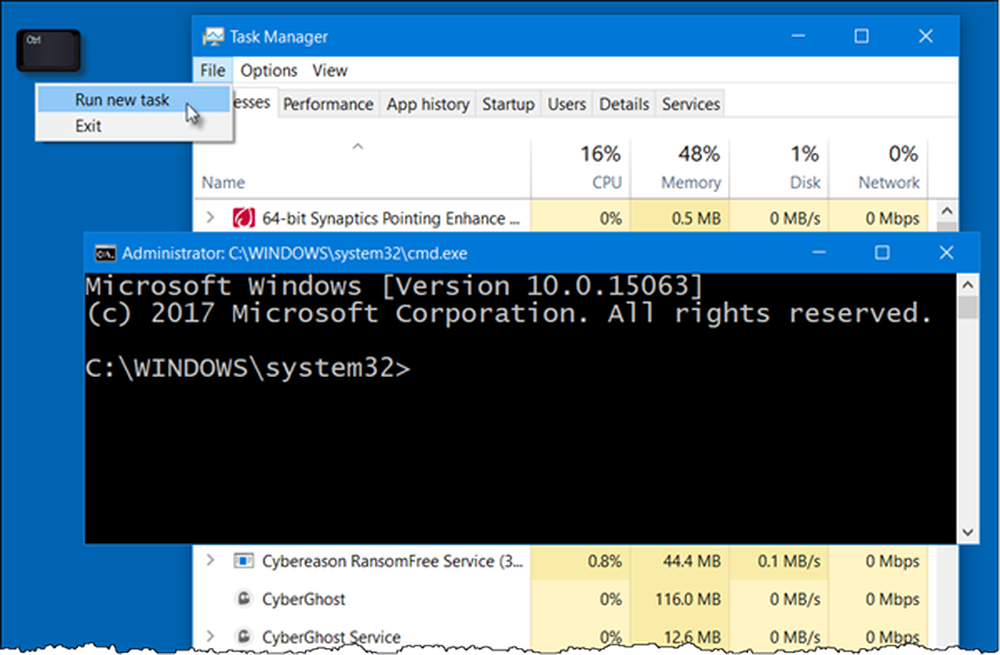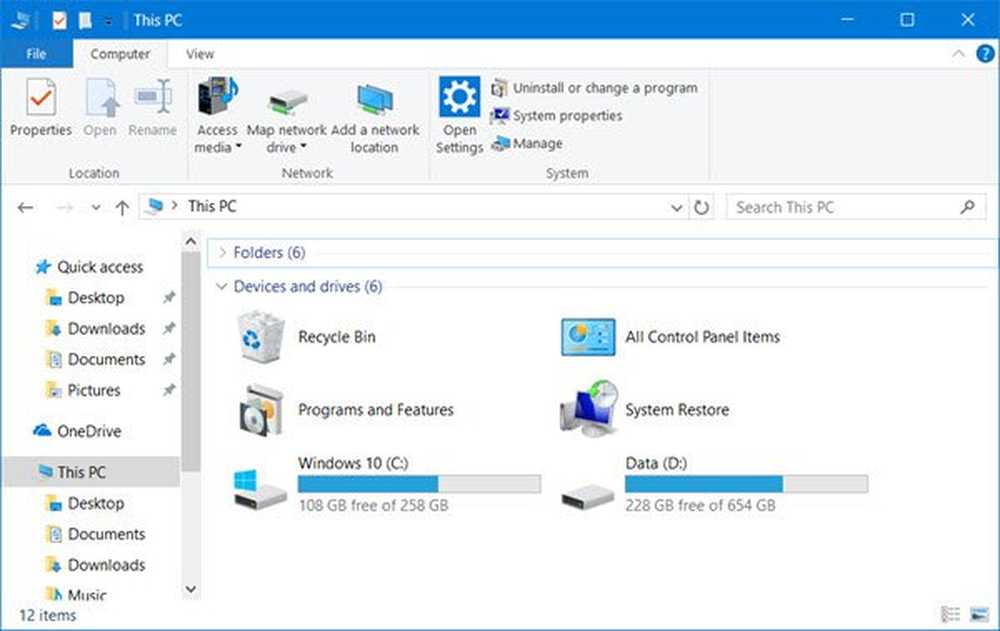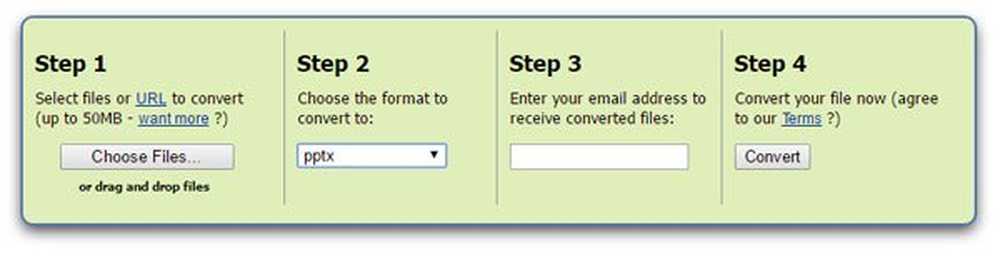Slik åpner du Apple Pages-dokumenter på en Windows 10-PC

I 2017 gjorde selskapet suiten gratis for Mac-maskiner og iOS-enheter. Hva dette betyr er at mange flere brukere sannsynligvis bruker det i stedet for å åpne lommeboken for et Microsoft Office 365-abonnement.
Det betyr også at brukere av Microsofts suite sannsynligvis kommer over et Apple Pages-dokument noen ganger. Hvis du trenger å se det, har du noen alternativer. Det enkleste alternativet er å laste opp filen til Apples iCloud, noe som er flott hvis du bruker Apples tjeneste.
Men hva om du ikke bruker iCloud? Her ser du hvordan du kan åpne og vise Apple Pages, Numbers og til og med Keynote-filer på Windows 10.
Se Apple Pages, Numbers eller Keynote Documents på Windows 10
Hvis du ikke har tilgang til en Mac, kan du se den første siden i et Pages-dokument, det første regnearket i en Numbers-arbeidsbok og det første lysbildet i en Keynote-presentasjon. Vi bruker et Pages-dokument som et eksempel.
Når du prøver å åpne en Apple Pages-fil i Microsoft Word, ser du følgende dialogboks.

Når du klikker OK, enda en dialogboks vises.

Enten du klikker Ja eller Nei, en tredje dialogboks vises. Microsoft vil virkelig at du skal vite at den ikke kan åpne filen.
Klikk OK å endelig komme ut av denne prosessen.

Det interessante med Pages-dokumenter er at de er komprimerte filer. Bare endre utvidelsen av filen til .glidelås for å se innholdet i filen.
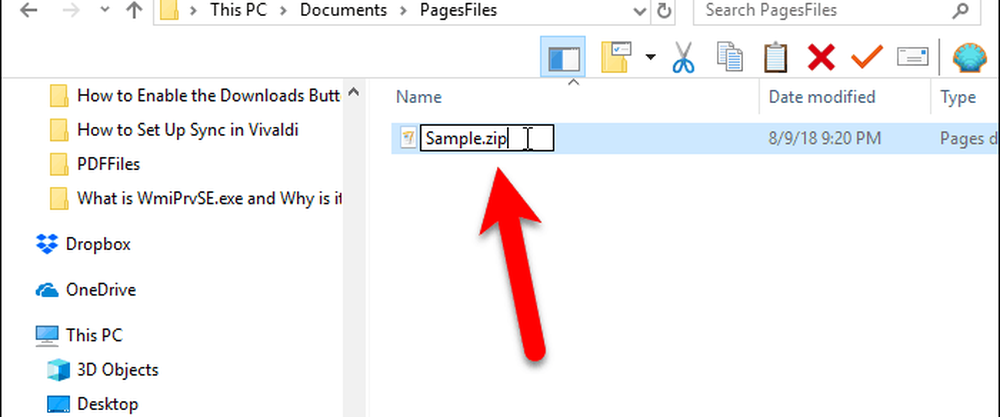
Når du endrer filtypen til .glidelås, Følgende bekreftelsesdialogboksen vises. Klikk Ja å endre utvidelsen.

Du kan bruke et hvilket som helst zip-program, som 7-Zip, for å trekke ut filene fra Pages-filen.

Når du trekker ut .glidelås fil, finner du flere bildefiler. Åpne den største bildefilen i favorittbildeditoren din for å vise den første siden av dokumentet.
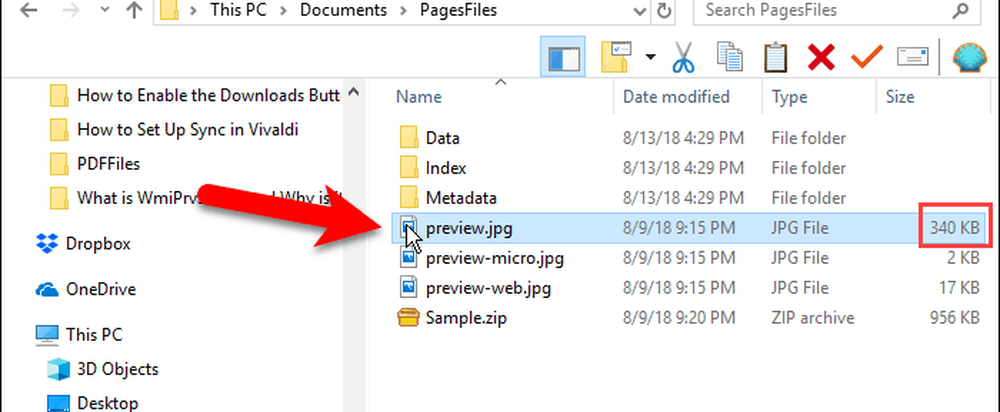
Du kan sette inn bildefilen i et Word-dokument, men du vil ikke kunne redigere dokumentet. I neste avsnitt viser vi deg hvordan du konverterer Pages-dokumenter til Word-dokumenter, samt Numbers-filer til Excel-filer og Keynote-filer til PowerPoint-filer.
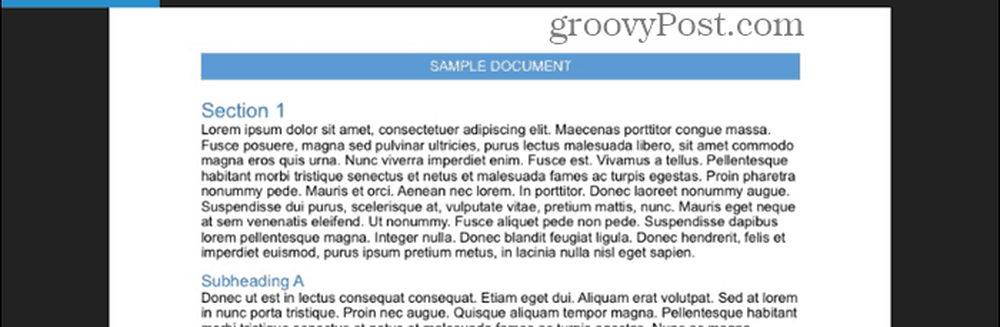
Konverter sider, numre og Keynote-dokumenter til Microsoft Office-dokumenter på Mac-en
Den forrige metoden fungerer hvis alt du vil gjøre er å lese første side, regneark eller lysbilde i sider, numre eller Keynote-dokumenter. Men hvis du vil se flere av dokumentene eller redigere dem, må du konvertere dem til Microsoft Office-dokumenter.
Hvis du har tilgang til en Mac, kan du konvertere Pages-dokumenter til Word-dokumenter i appen Sider. Prosessen for å konvertere Numbers eller Keynote-dokumenter er den samme.
Åpne dokumentet du vil konvertere i Pages, og gå deretter til Fil> Eksporter til> Word.
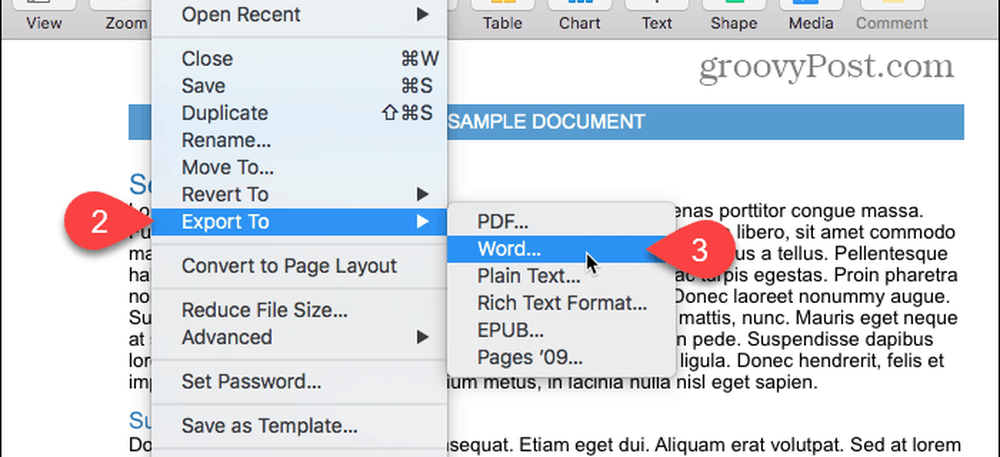
De Ord kategorien øverst på siden Eksporter dokumentet ditt dialogboksen skal være aktiv.
For å legge til et passord i dokumentet, merk av Krev passord for å åpne eske. Skriv inn et passord i Passord boks og igjen i Bekrefte eske. Skriv et hint i Passord hint boks for å minne deg på passordet ditt.
Under Avanserte instillinger, de Format rullegardinlisten lar deg lagre dokumentet som en .docx fil (Office 2007 og senere) eller a .doc fil (Office 2003 eller tidligere).
Klikk neste.
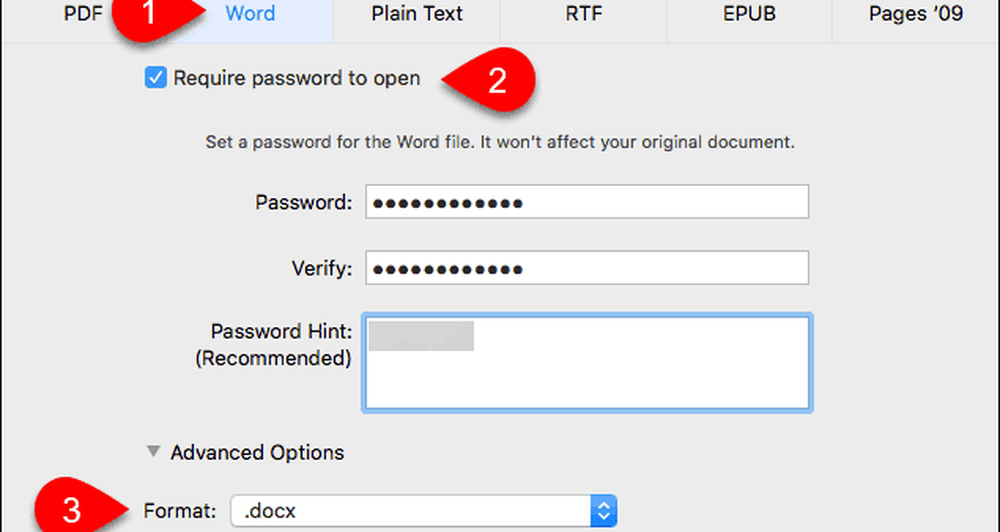
Skriv inn et navn for Word-dokumentet i Lagre som boksen og velg hvor du vil lagre den.
Deretter klikker du Eksport.
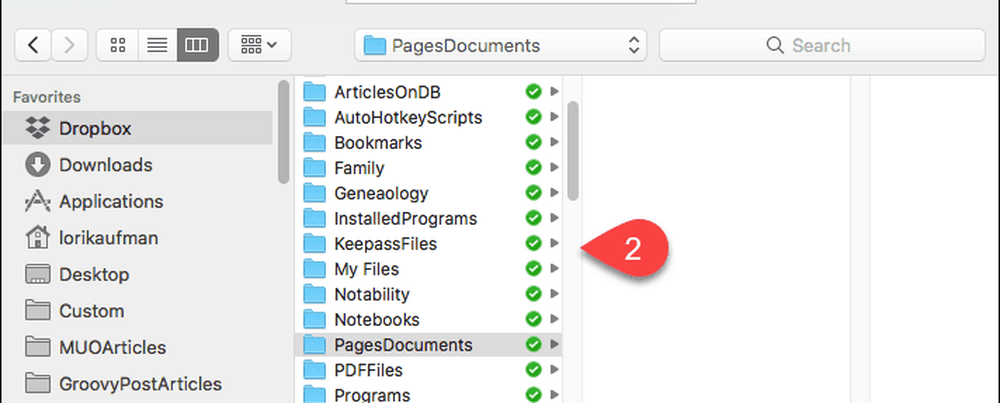
Konverter sider, numre og Keynote-dokumenter til Microsoft Office-dokumenter på iPhone eller iPad
Hvis du ikke har en Mac, men du har en iPhone eller iPad, kan du bruke din iOS-enhet til å konvertere iWorks-dokumentet til et Microsoft Office-dokument.
Igjen, vi skal bruke et Pages-dokument som et eksempel.
Åpne dokumentet ditt i Sider på iPhone eller iPad, og trykk på menyknappen (tre horisontale punkter) øverst til høyre på skjermen.
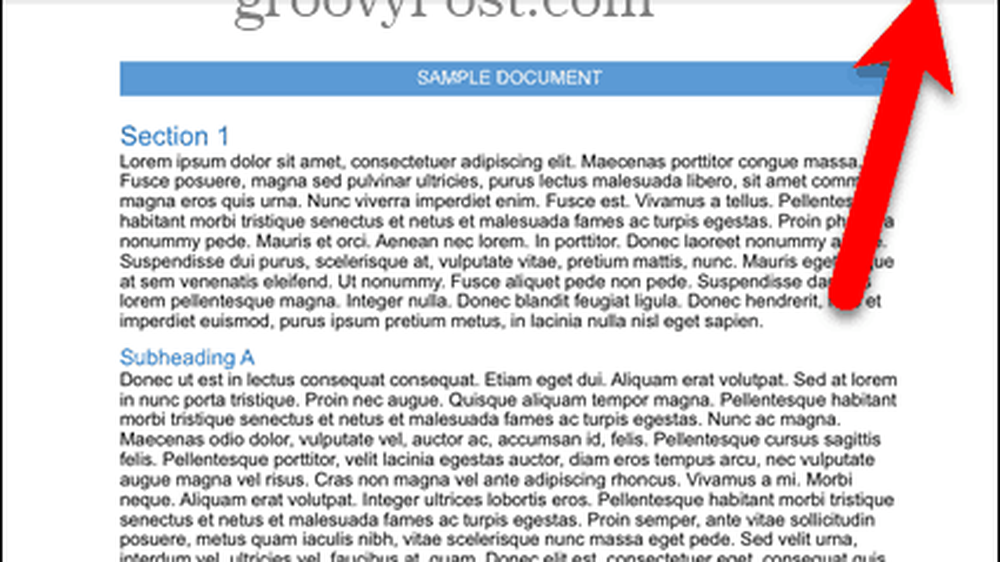
På Mer skjerm, trykk Eksport.
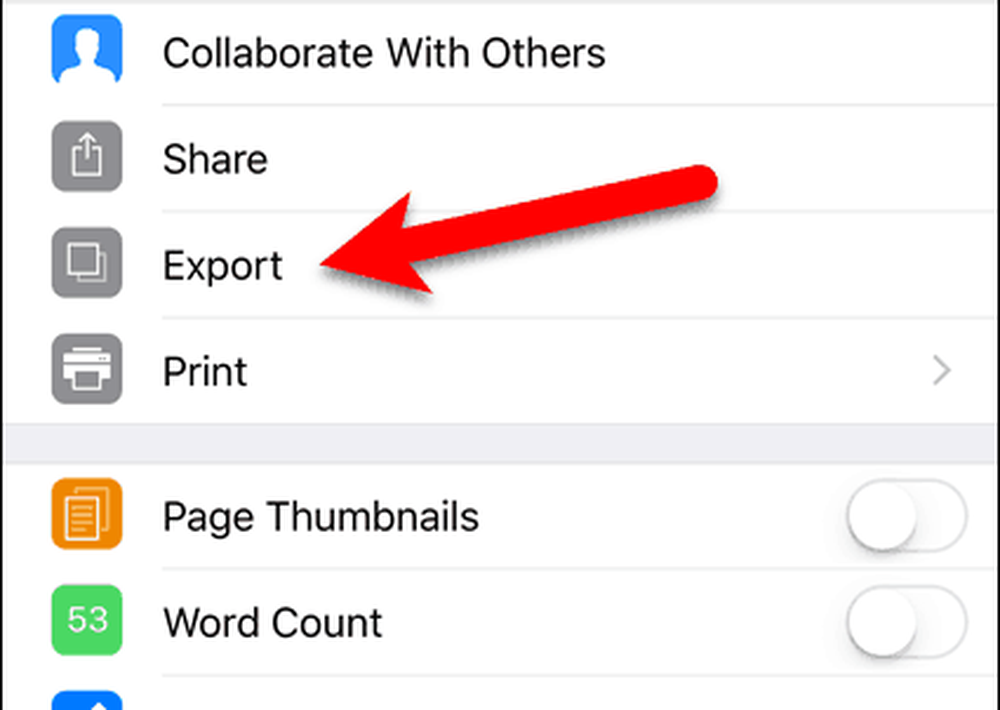
De Eksport skjermen tilbyr fire formater for å konvertere dokumentet til. Du kan velge noen av disse formatene, men for dette eksempelet skal vi bruke Word.
Så, trykk Ord.
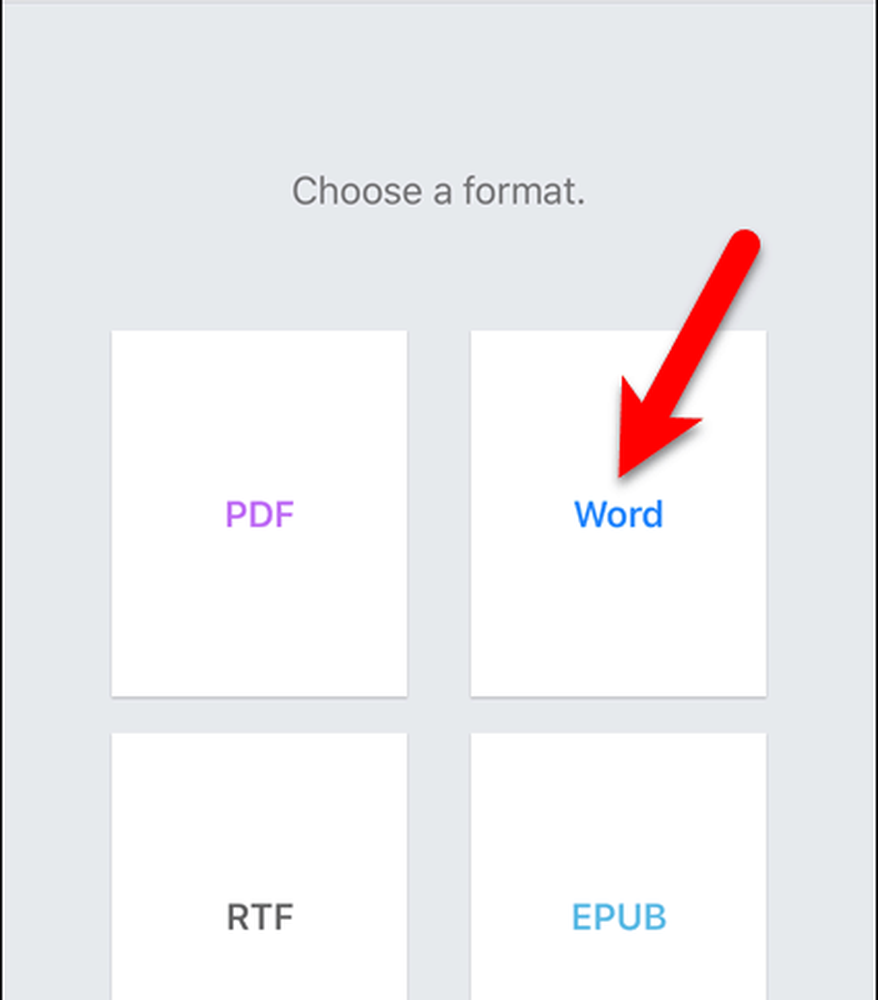
Du vil se Velg Hvordan sende lenke nederst på siden Eksport skjerm.
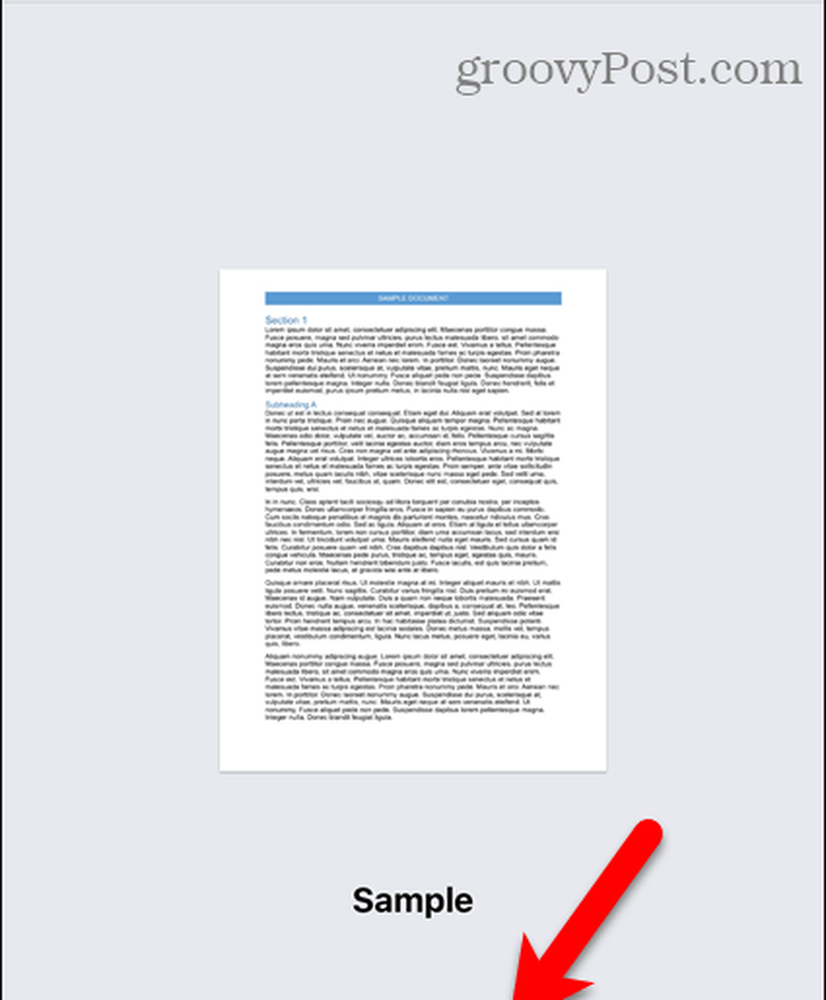
Du trenger ikke å trykke på linken. De Dele skjermen vises automatisk.
Trykk på metoden du vil bruke til å overføre den konverterte filen til Windows-PCen. Vi brukte Dropbox.
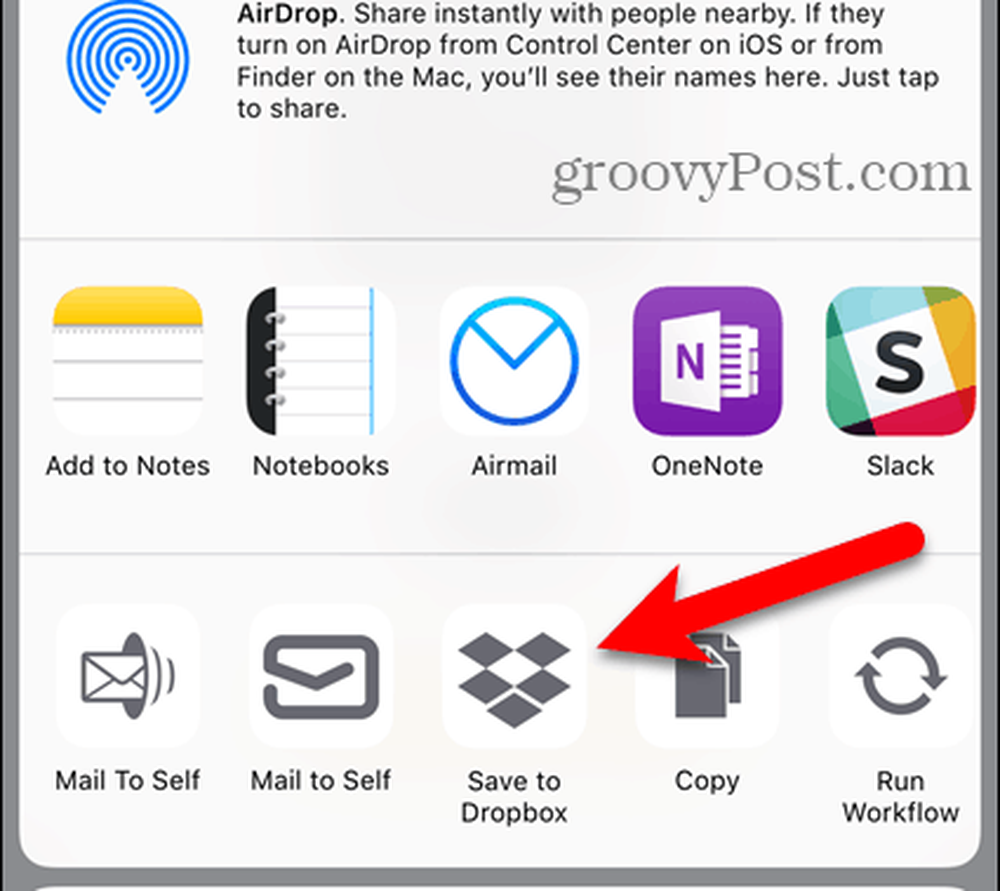
Konverter sider, numre og Keynote-dokumenter til Microsoft Office-dokumenter ved hjelp av iCloud
Hvis du ikke eier en Apple-enhet, kan du konfigurere en gratis iCloud-konto eller logge deg på en eksisterende konto. Åpne deretter den aktuelle appen for dokumentet du vil konvertere.
Den enkleste måten å laste opp et dokument til iCloud-kontoen din, er å dra det på nettleserfanen hvor du kjører iWork-appen i kontoen din.
Når dokumentet er lastet opp, klikker du på menyknappen (tre horisontale punkter) i nedre høyre hjørne av dokumentikonet og velger Last ned en kopi.
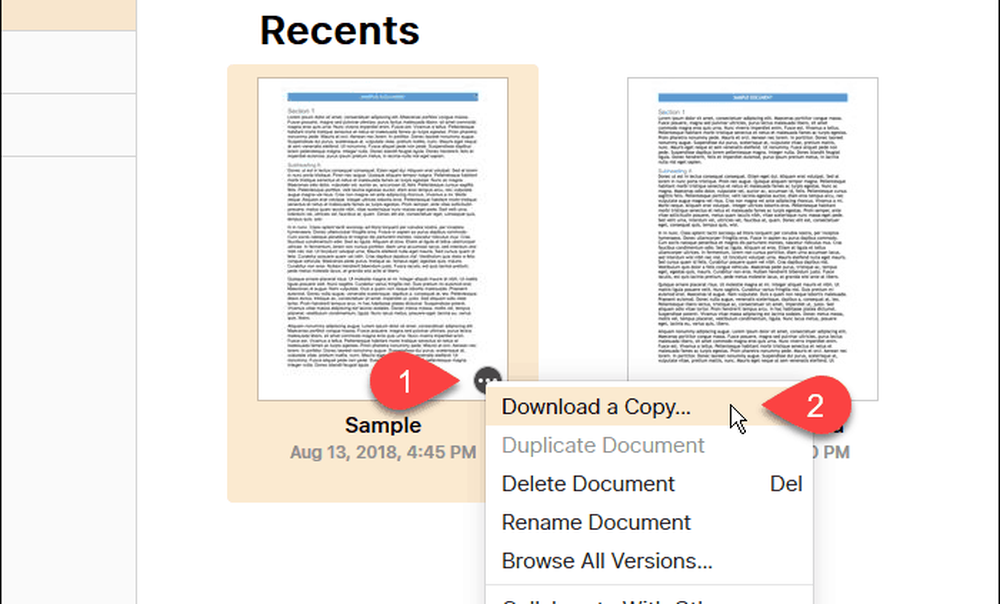
På Velg et nedlastingsformat dialogboksen, klikk Ord. Dette lar deg redigere dokumentet på din Windows PC.
Hvis alt du vil gjøre er å se dokumentet (utover bare den første siden), kan du velge PDF eller EPUB.
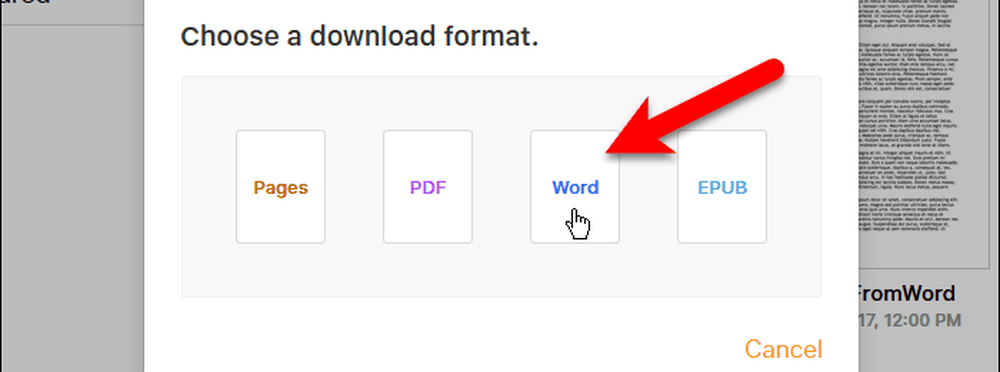
IWork-appen i din iCloud-konto lager en fil for nedlasting.
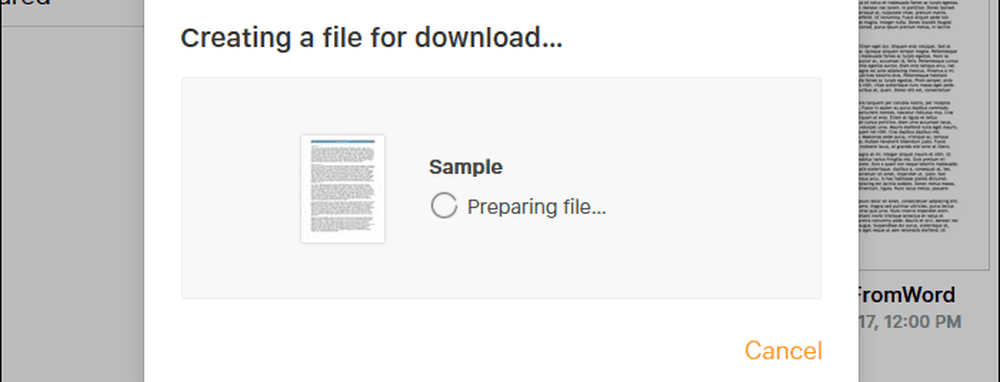
Når Åpning dialogboksen viser, velg Lagre filen og klikk OK.
Eller, hvis du vil se det med en gang, velg Åpne med. Microsoft Word bør velges automatisk i rullegardinlisten.
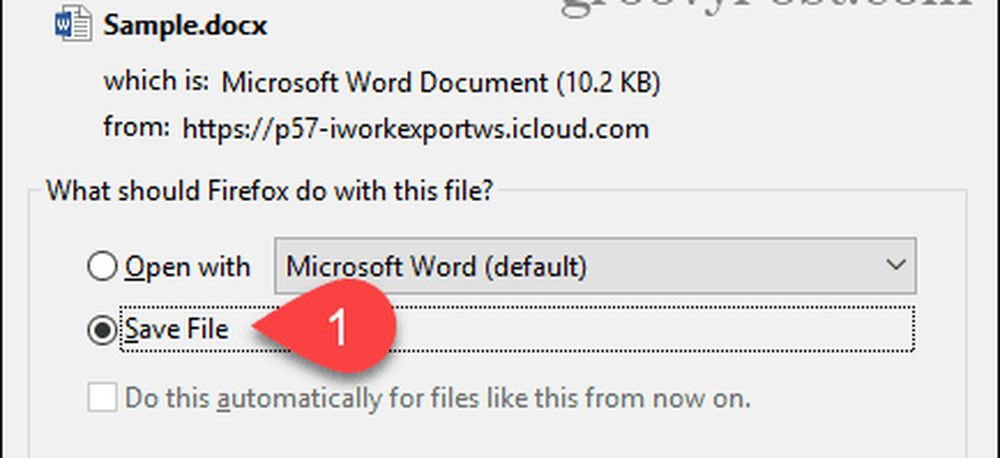
Hvis du lagrer filen, velger du et sted og skriver inn et navn i boksen Filnavn. Pass på at du holder .docx forlengelse.
Deretter klikker du Lagre.
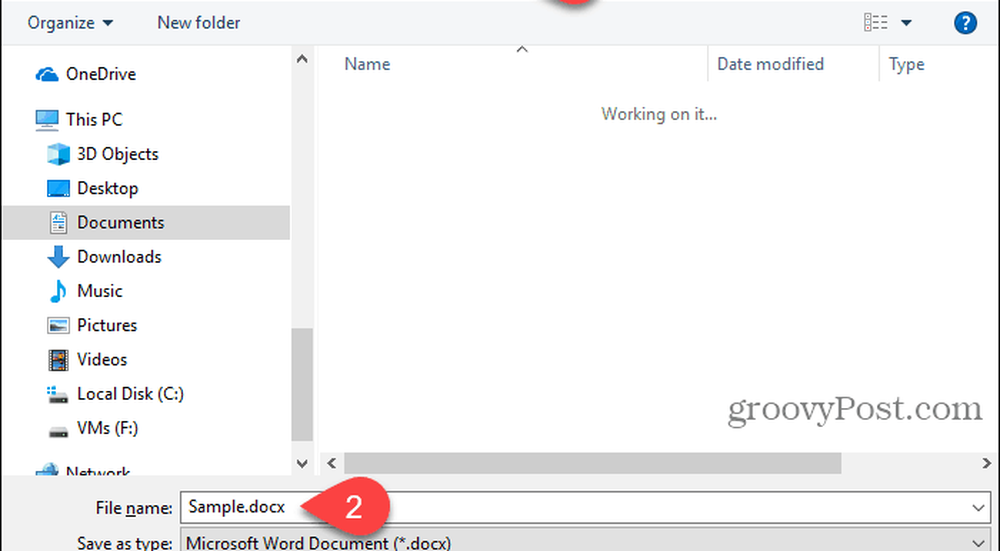
Ikke send tilbake disse sidene, numrene og Keynote-filer
Du har noen muligheter for å konvertere Pages, Numbers og Keynote-filer, slik at du kan vise dem, og til og med redigere dem, på en Windows 10-PC. Og du trenger ikke engang å ha en Mac.
Bruker du Pages, Numbers eller Keynote på en Mac eller iOS-enhet? Eller bruker du Office-programmer på en Mac eller Windows PC? Hvilken foretrekker du og hvorfor? Del dine tanker og meninger med oss i kommentarene nedenfor!